Antwort:
Projekte einlesen Explorer Pfade. Anbei die Anleitung zwecks Projektübernahme bzw. Einlesen folgen Sie bitte diese Schritte:
Bitte schließen Sie zurerst das Programm Allplan.
Öffnen Sie bitte Allmenue->Service ->Hotlinetools ->
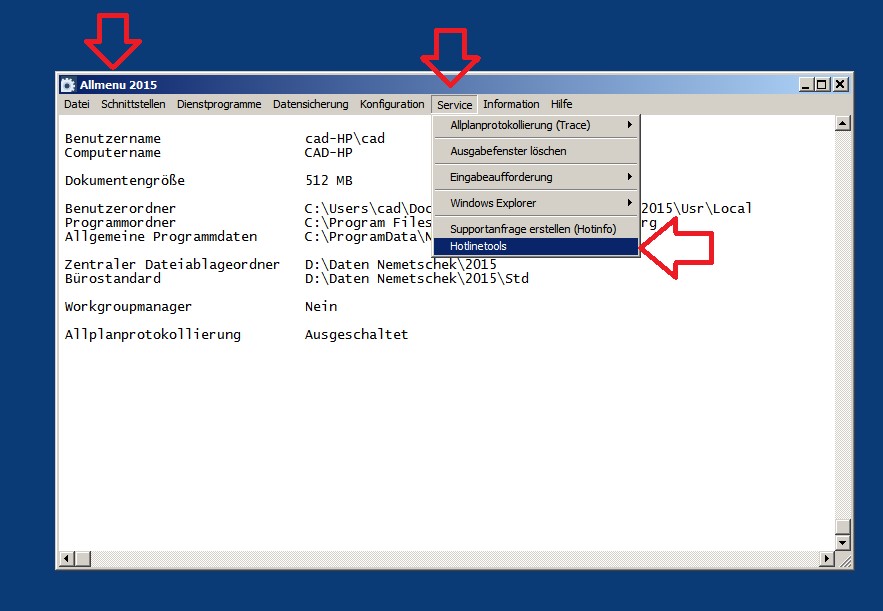
Projekte einlesen
Dann wechseln in die Anzeige der Systemvariablen->
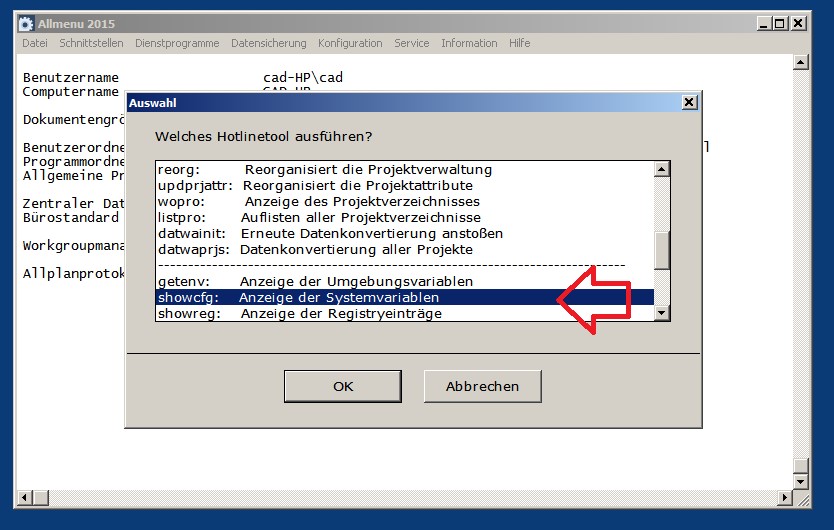
Projekte Systemvariablen
Bitte mit OK! bestätigen->
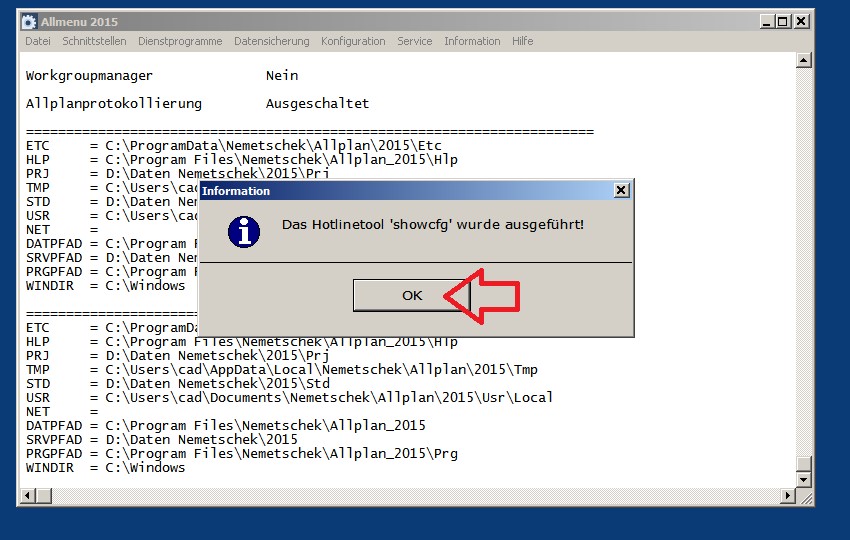
Projekte Showcfg
Explorer Pfade: Hier wird nun der Projektpfad – PRJ – angegeben (im Beispiel befindet sich PRJ im Laufwerk D:\), bitte entnehmen Sie aus IHREM Allmenu Ihre Pfadeingabe->
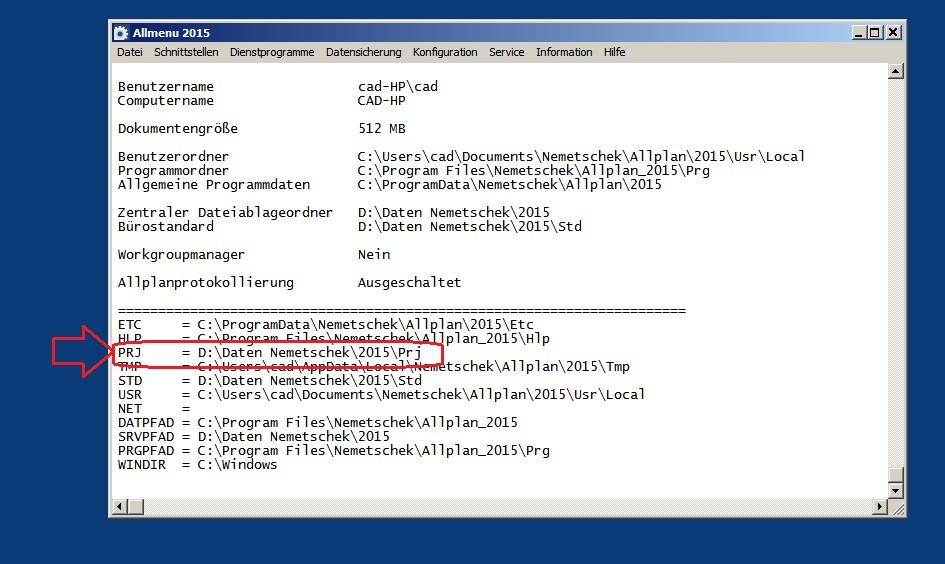
Projekte einlesen Daten
Bitte suchen Sie IHREN PFAD im Explorer und kopieren Sie die Projekte in diesem Pfad hinein.
- Sobald dies erfolgt ist -> Je nach Anzahl der Projekte kann das dauern.
- Bitte öffnen Sie Allmenu->Service-> Hotlinetools-> reorg-> Reorganisiert die Projektverwaltung->
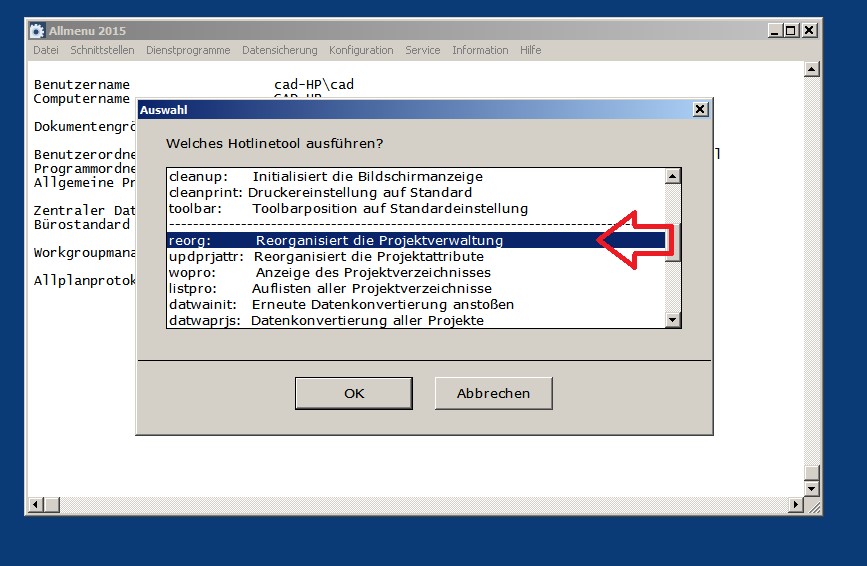
Projekte einlesen Reorg
Projektverwaltungsdatei wieder herstellen-> ok!->
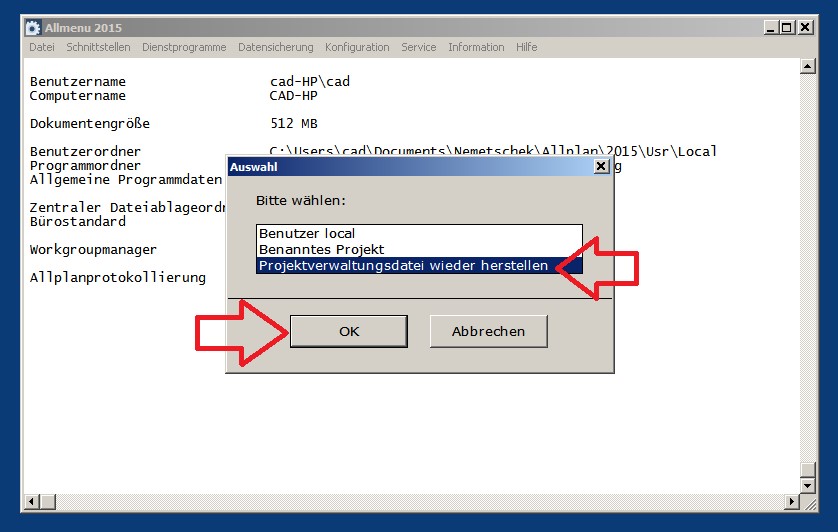
Projekte wieder hestellen
Projekte einlesen ist FERTIG!
Bitte schließen Sie Allmenue und starten Sie Allplan. Unter Projektverwaltung öffnen müssten jetzt alle Projekte sichtbar sein. Ältere Projekte werden beim Anklicken noch gewandelt!
Ich hoffe, mit diesen Informationen konnte ich Euch weiterhelfen, für weitere Fragen oder auch Bestellungen könnt Ihr Euch selbstverständlich gerne wieder an uns wenden. Viel Spass mit wünscht Euch
Dipl.-Ing. (FH) Frank Will

